Cómo cambiar el tamaño y rotar capas en Adobe Photoshop
Hay algunas formas diferentes de escalar o rotar capas en Adobe Photoshop CC. Una vez que aprenda los diferentes métodos, podrá elegir la opción que funcione mejor para usted en diferentes proyectos.
Opciones de transformación
Desde la Editar seleccione el menú Transformación libre opción para cambiar el tamaño y rotar una capa. También puede hacer clic en Transformar para seleccionar Escala o Girar .
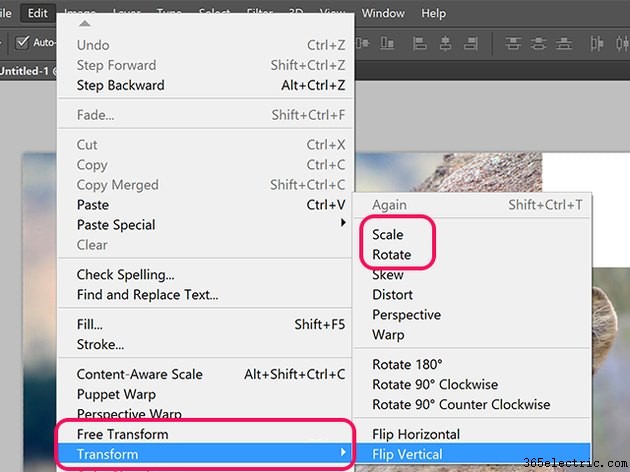
Uso de la herramienta de movimiento
Cuando la herramienta Mover esté seleccionada en la Caja de herramientas, haga clic en Mostrar controles de transformación opción en la caja de herramientas. Mientras esta opción está seleccionada, puede rotar o escalar la imagen como si hubiera hecho clic en Transformación libre debajo de Editar menú.
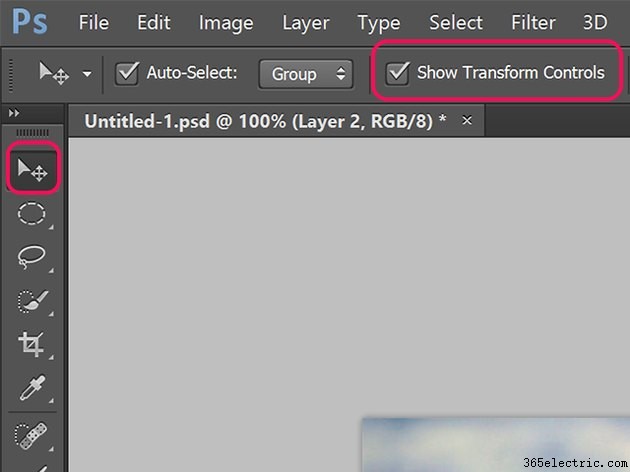
Rotación de una capa
Para rotar una capa desbloqueada seleccionada, o un objeto seleccionado en una capa, pase el cursor por el exterior de cualquier esquina. Una vez que el cursor cambie a una flecha curva de dos lados, simplemente arrastre el cursor para rotar el objeto. Para restringir la rotación a incrementos de 15 grados, mantenga presionada la Mayús clave.
Alternativamente, escriba el ángulo de rotación en Rotar menú en la barra de opciones. Los valores positivos rotan el objeto hacia la derecha, mientras que los valores negativos lo rotan hacia la izquierda.
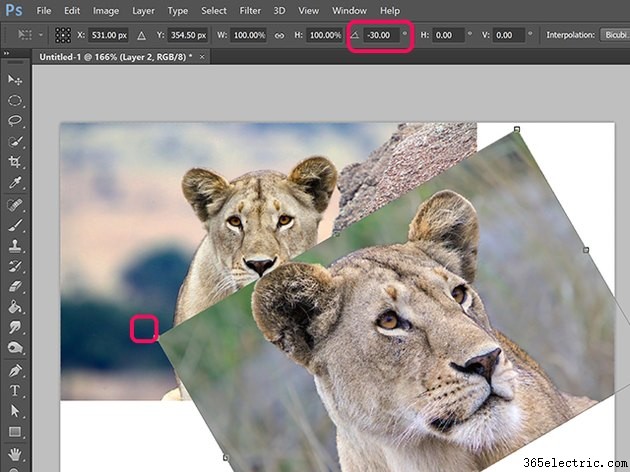
Cambiar el tamaño de una capa
Para cambiar el tamaño de una capa, arrastre cualquier controlador en el cuadro delimitador alrededor de la capa del objeto o escriba un valor de porcentaje en Escala horizontal y Escala vertical menús en la barra de opciones. Para bloquear la relación de aspecto para que la imagen no se distorsione, mantenga presionada la tecla Shift tecla mientras arrastra cualquier esquina Anclaje .
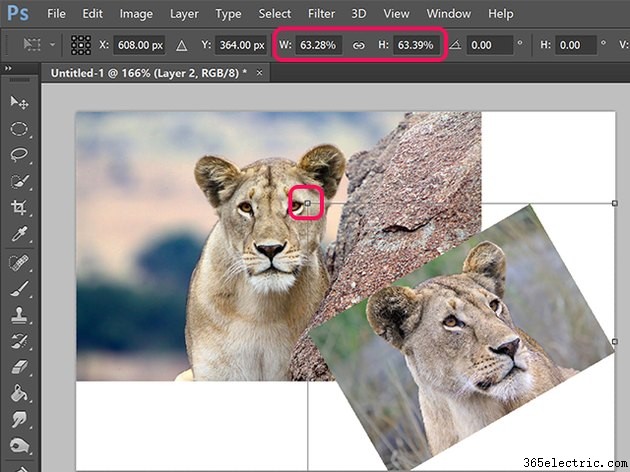
Consejos
- Ctrl+clic en varias capas en el panel Capas para rotarlas o cambiar su tamaño a la vez.
- Cree instantáneamente una copia duplicada de una capa transformada manteniendo presionada la Opción tecla al hacer clic en Editar menú y seleccione una opción de transformación.
- Si reduce la escala de una capa, perderá definición si luego desea aumentarla nuevamente, a menos que sea una capa de texto, una capa de objeto inteligente o una capa vectorial como la creada con las herramientas Pluma.
- Cuando esté escalando un objeto, varíe la cantidad de escala en cada lado arrastrando el Punto de referencia desde el centro del objeto hasta un borde o incluso fuera del objeto seleccionado. Si el punto de referencia está a la izquierda y aumenta la escala horizontal, el objeto se escalará más a la derecha y menos a la izquierda.
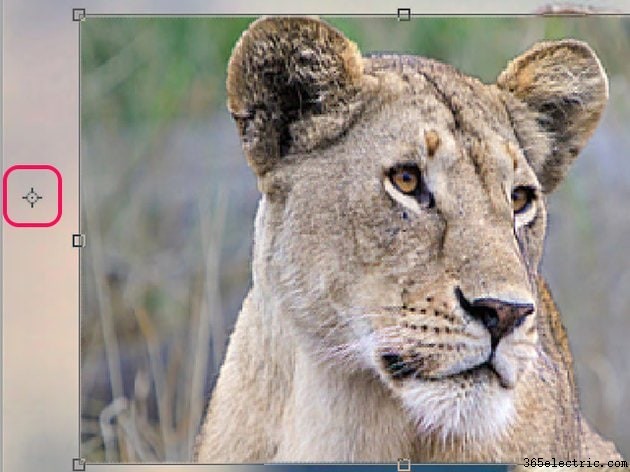
- ·Cómo hacer corchetes en Photoshop
- ·Cómo dividir una imagen en capas en Photoshop
- ·¿Cómo combino capas en Adobe Photoshop?
- ·Cómo rotar capas en Adobe Photoshop
- ·Cómo agregar capas a una imagen en Adobe Photoshop
- ·¿Cómo selecciono por color en Adobe Photoshop?
- ·Cómo suavizar imágenes en Photoshop
- ·Cómo mostrar y ocultar una ruta en Photoshop
